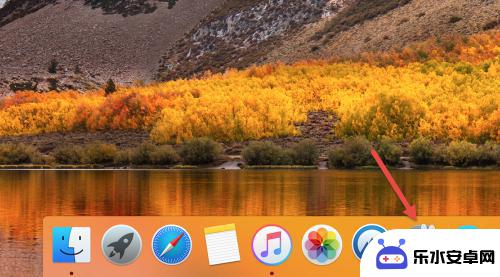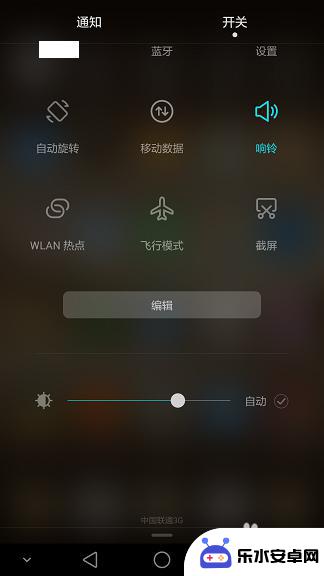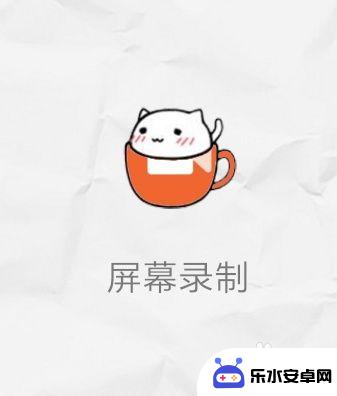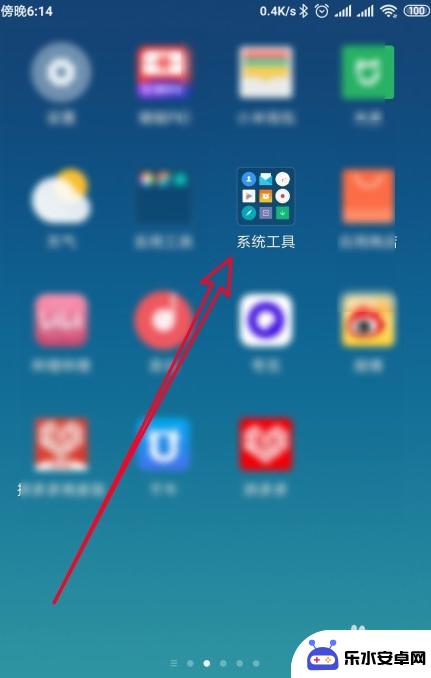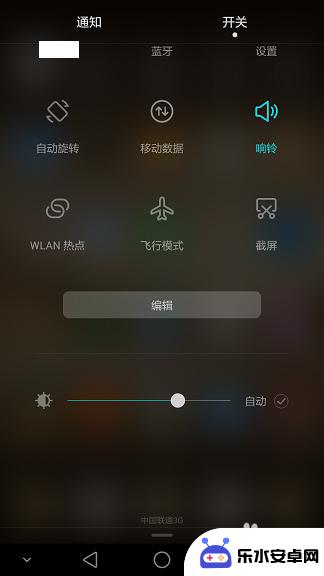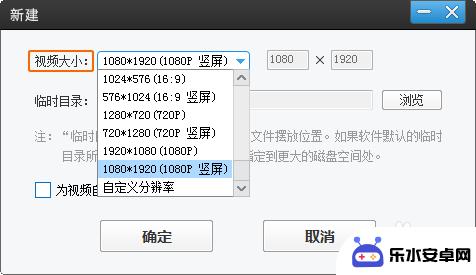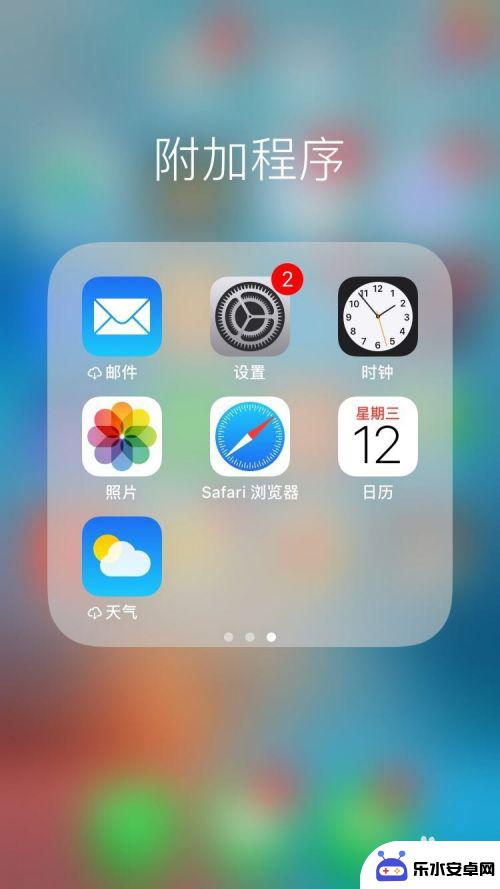如何退出录制手机屏幕视频 苹果MacBook电脑录屏方法
在日常生活中,我们经常需要录制手机屏幕视频来记录重要时刻或分享有趣内容,而对于苹果MacBook电脑用户来说,录屏也是一项常见需求。如何退出录制手机屏幕视频或苹果MacBook电脑录屏方法,成为了许多用户关注的问题。在本文中我们将介绍如何简单快捷地退出录制手机屏幕视频以及苹果MacBook电脑录屏的方法,帮助您轻松应对录屏操作。
苹果MacBook电脑录屏方法
步骤如下:
1.首先,在屏幕底部的Dock(程序坞)栏上找到QuickTime Player图标。然后在 Dock栏上鼠标右键这个图标,选择“选项”-“在程序坞中保留”。这样,软件就固定在了Dock栏。
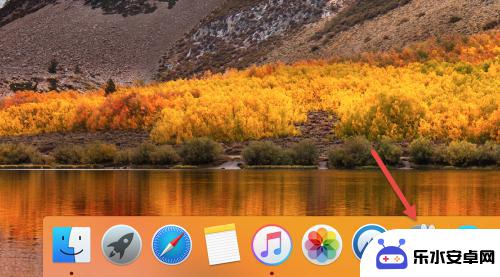
2.点击QuickTime Player图标,启动软件。屏幕顶部左上角出现“QuickTime Player”栏目。
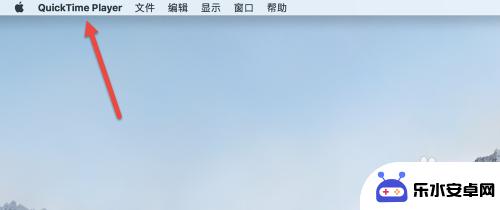
3.这时,我们点击屏幕左上角“QuickTime Player”栏目右边的“文件”选项,选择“新建屏幕录制”菜单项。
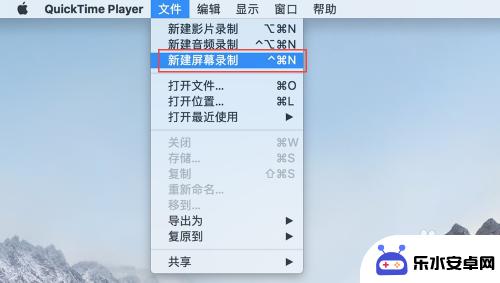
4.这时,屏幕上将会出现一个屏幕录制的窗口界面,我们点击里面红色的小圆圈。
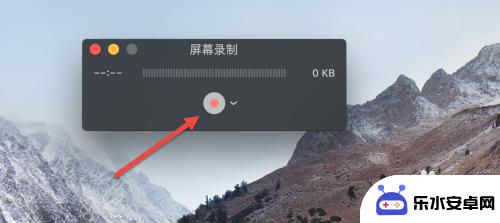
5.随后,会弹出一个有关屏幕录制的文字框:“点按以录制全屏幕。拖动以录制屏幕的一部分。点按菜单栏中的停止按钮以结束录制”。

6.在这个文字框中用鼠标点击一下,屏幕录制就正式开始了。同时,屏幕顶部会出现一个黑色的圆形按钮,如下图所示。
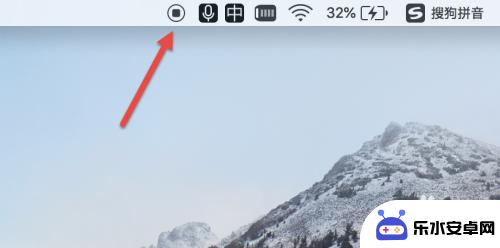
7.屏幕录制开始以后,如果想结束录制,点击屏幕顶部靠右的小黑点,会弹出一个视频播放界面。
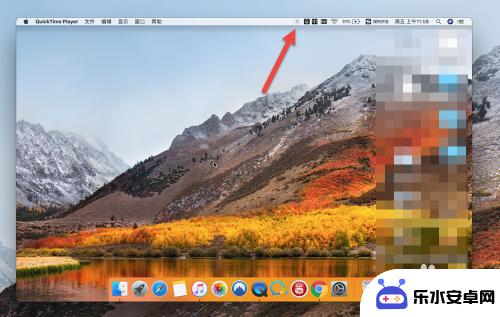
8.这时,我们点击关闭按钮,重命名录制的文件,选择保存位置;最后,点击“存储”按钮,录屏的视频就保存下来了。
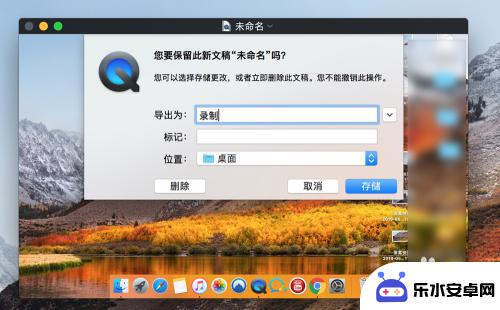
以上就是如何停止录制手机屏幕视频的全部内容,如果你遇到这种情况,你可以按照以上步骤解决问题,非常简单和快速。